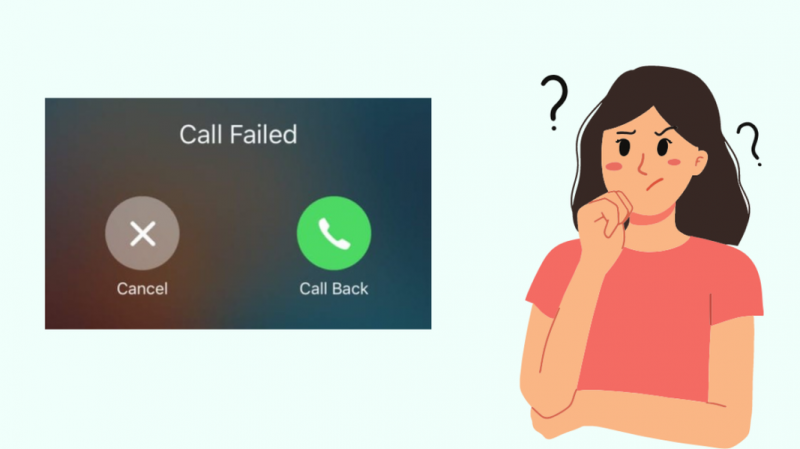Vadovauju mažam verslui, kuriame bendravimas su klientais yra neatsiejamas nuo mūsų vykdomų pardavimų skaičiaus. Dažniausiai tai darau telefonu.
Tačiau prieš kelias dienas, kai skambinau vienai iš savo klientų, skambutis nepavyko. Suglumęs dėl klaidos į ją nekreipiau dėmesio, manydamas, kad tai gali būti tinklo problema.
Mano nuostabai, problema vis dar išliko, kai bandžiau paskambinti vienam iš savo narių. Nebuvau tikras, ar tai su programine ar aparatine įranga susijusi problema.
Negalėdamas suprasti, kas sukėlė problemą ir kaip ją išspręsti, nusprendžiau greitai atlikti nesėkmingų „iPhone“ skambučių paiešką.
Tada ir supratau, kad ši problema gana dažna. Po kelių valandų tyrimų radau sprendimą, kuris man tiko.
Norėdami išspręsti nepavykusio „iPhone“ skambučio problemą, turite įjungti ir išjungti lėktuvo režimą. Tada išimkite SIM kortelę ir vėl įdėkite. Atlikę nurodytus veiksmus, iš naujo paleiskite telefoną ir po kelių sekundžių bandykite skambinti dar kartą.
Šiame straipsnyje rasite nesėkmingo „iPhone“ skambučio klaidos sprendimus. Taip pat sužinosite apie įvairias priežastis, kurios sukelia problemą, įvairius jos sprendimo būdus ir prevencines priemones, kad tai nepasikartotų.
Kodėl jūsų iPhone skambutis nepavyksta
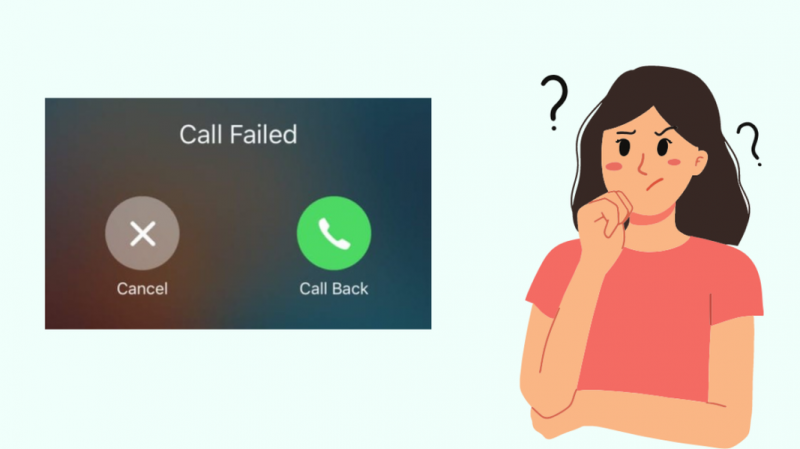
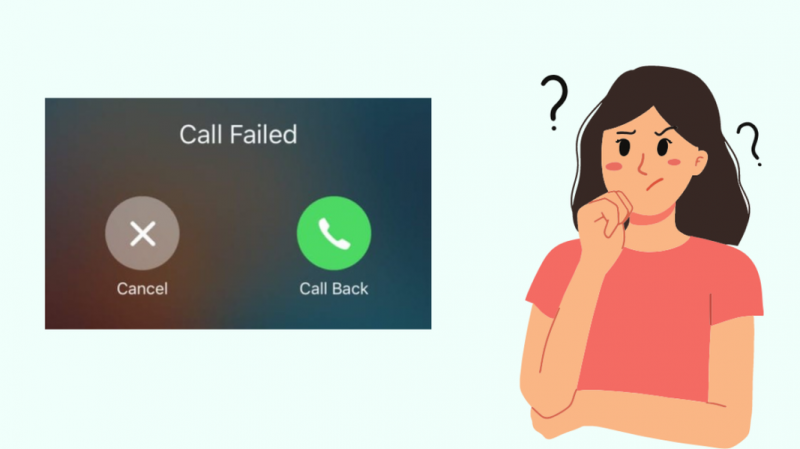
„Apple“ yra žinoma kaip išmaniųjų telefonų pramonės lyderė. Visi jos konkurentai ieško naujovių savo telefonams „iPhone“. Nepaisant to, kad tai yra geriausia, laikui bėgant iškyla keletas problemų.
Viena iš problemų yra nepavykę skambinti jūsų „iPhone“. Nesėkmės priežasčių gali būti daug.
Paminėjau kai kurias svarbias „iPhone“ skambučio nesėkmingo klaidos priežastis.
Programinės įrangos klaidos
Programinės įrangos klaida yra programinės įrangos struktūros, kūrimo ar funkcijos trūkumas, dėl kurio atsiranda klaidų.
„Apple“ reguliariai išleidžia naujausius naujinimus, pašalinančius šias programinės įrangos klaidas.
Naudojant senesnį naujinimą, gali kilti tam tikrų gedimų, dėl kurių jūsų iPhone negalės tinkamai skambinti. Taigi jūsų skambučiai vis žlunga.
Silpnas signalas
Dažniausiai ar ne, esate vietose, kuriose signalas silpnas, todėl skambučiai gali nepavykti.
Galite lengvai pamatyti silpną signalą, kai tinklo stiprumo pranešime rodoma tik viena juosta arba jos nėra.
Nėra pokalbių laiko
Kai kurie mobiliojo ryšio operatoriaus planai nesiūlo neriboto pokalbio laiko ir suteikia tik nurodytą minučių skaičių, kurį galite kalbėti skambindami.
Pasiekus limitą, jums nebus leista skambinti, o tai kartais rodo, kad jūsų skambutis nepavyko.
Sugedęs SIM kortelės dėklas
SIM kortelė sujungia jūsų mobiliojo ryšio operatoriaus tinklą su jūsų iPhone.
Jei SIM kortelė yra pažeista arba sulūžusi, SIM kortelės lustas gali tinkamai neveikti.
Pasenusi iOS
Kaip minėta pirmiau, „Apple“ ir toliau išleidžia naujesnes „iOS“ versijas, kad jūsų „iPhone“ veiktų sklandžiai.
Tačiau jei laikui bėgant neatnaujinsite savo iOS, tai gali pakenkti jūsų telefonui, o kai kurios funkcijos gali tinkamai neveikti arba visiškai nustoti veikti.
Taigi senesnė „iOS“ versija taip pat gali būti jūsų skambučio nesėkmės priežastis.
Sudužusios programos
iPhone veikia labai sklandžiai su visomis programėlėmis, siūlomomis App Store. Tačiau, kaip ir „iOS“, jei neatnaujinate programų, jos pradeda atsitiktinai strigti.
Programos taip pat gali sugesti, jei jūsų saugykla beveik pilna ir neužtenka atminties, reikalingos pagrindinėms funkcijoms vykdyti.
Dėl strigimo skambinimo programa negalės tinkamai veikti, todėl bus rodoma nesėkmingo skambučio klaida.
Mobiliojo ryšio operatorių paslaugų sustabdymas
Jei turite neapmokėtų mokėjimų arba turite problemų su mobiliojo ryšio operatoriumi, jis gali sustabdyti jūsų paslaugą.
Taigi, jei bandysite skambinti su sustabdyta paslauga, jums nepavyks skambinti ir skambinti nepavyks.
Kaip ištaisyti „iPhone“ skambučio nesėkmę
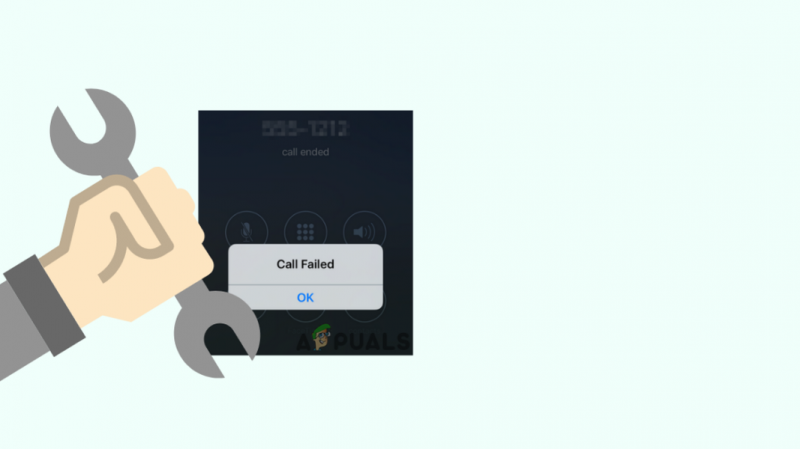
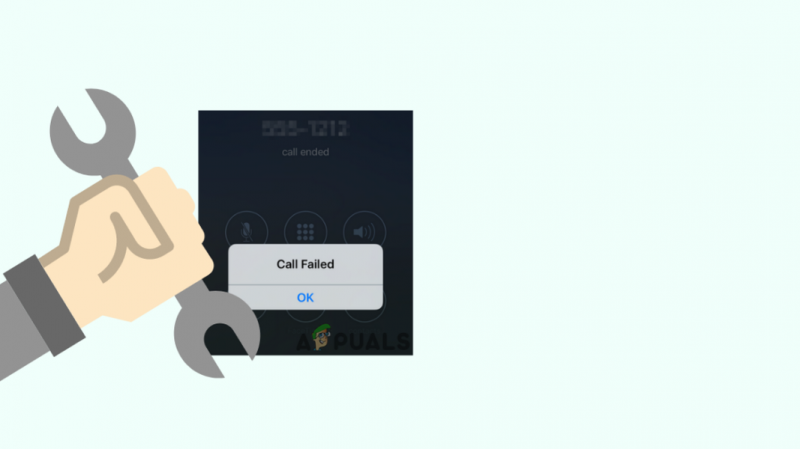
Ištaisyti „iPhone“ skambučio nesėkmės problemą gali būti sudėtinga, nes galite nežinoti konkrečios klaidos priežasties. Taigi turime imtis įvairių priemonių, kad tai ištaisytume.
Įjungti ir išjungti lėktuvo režimą
Naudodami lėktuvo režimą galite iš naujo nustatyti „iPhone“ tinklo ryšį. Turite jį įjungti ir išjungti, kad išspręstumėte problemą, kai nepavyksta skambinti „iPhone“.
Šis veiksmas paprastai išsprendžia problemą daugeliui „iPhone“ vartotojų:
- Atidarykite Nustatymai.
- Įjunkite lėktuvo režimą. Taip palaikykite apie 5 sekundes.
- Išjunkite jungiklį.
Iš naujo paleiskite telefoną
Bet kurio įrenginio paleidimas iš naujo yra daugumos jo problemų sprendimas. Tai padeda „iPhone“ išspręsti įvairias nedideles problemas perkraunant „iOS“.
„iPhone“ su „Face ID“ ir „iPhone“ be jo paleidimas iš naujo skiriasi. Norėdami iš naujo paleisti iPhone naudodami –
Veido ID:
- Paspauskite garsumo mygtuką su maitinimo mygtuku ir atleiskite juos, kai tik pasirodys raginimas išjungti.
- Perkelkite maitinimo piktogramą iš kairės į dešinę, kad išjungtumėte iPhone.
- Kai ekranas visiškai išjungtas, paspauskite maitinimo mygtuką ir laikykite jį taip.
- Atleiskite mygtuką, kai užsidegs „Apple“ logotipas.
Jei tavo Veido ID neveikia , galite iš naujo paleisti telefoną nenaudodami šios funkcijos.
Be veido ID:
- Paspauskite maitinimo mygtuką ir atleiskite jį, kai tik pasirodys raginimas išjungti.
- Perkelkite maitinimo piktogramą iš kairės į dešinę, kad išjungtumėte iPhone.
- Kai ekranas visiškai išjungtas, paspauskite maitinimo mygtuką ir laikykite jį taip.
- Atleiskite mygtuką, kai užsidegs „Apple“ logotipas.
Išimkite ir vėl įdėkite SIM kortelę
Kaip jau minėjau, sugedęs SIM kortelės dėklas arba SIM vieta gali trukdyti „iPhone“ tinklo stiprumui.
Norėdami tinkamai įdėti SIM kortelę, atlikite šiuos veiksmus:
- SIM kortelės dėklas yra dešinėje iPhone pusėje.
- Atlaisvinkite dėklą plonu kaiščiu, esančiu telefono dėžutėje.
- Atsargiai išvalykite ir padėkite SIM kortelę ant dėklo.
- Įdėkite dėklą atgal į kortelės angą.
Uždarykite visas programas
Kartais jūsų iPhone skambutis nepavyksta dėl problemų su kitomis programomis dėl mažos saugyklos vietos arba atnaujinimų. Visų fono programų išvalymas gali padėti išspręsti skambučio gedimą.
Perbraukite aukštyn namų juosta iPhone su veido ID ir braukite aukštyn programas, kad jas uždarytumėte.
Du kartus paspauskite pradžios mygtuką iPhone be veido ID ir braukite aukštyn programėlėmis, kad jas uždarytumėte.
Pakeiskite datos ir laiko nustatymus
Data ir laikas taip pat gali sukelti skambučio nesėkmę, jei neseniai keliavote į vietą, kurios laiko juosta yra kita.
Jei data ir laikas jūsų iPhone nustatyti neteisingai, turite juos ištaisyti.
Štai kaip tai padaryti –
- Atidarykite nustatymų programą.
- Spustelėkite parinktį Bendra.
- Raskite ir atidarykite datą ir laiką.
- Spustelėkite jungiklį Nustatyti automatiškai.
Atnaujinkite „iOS“.
Senesnė programinė įranga gali turėti klaidų, kurios gali trikdyti telefono funkcijas.
Todėl svarbu, kad jūsų telefono OS būtų atnaujinta. Tai padės ištaisyti programinės įrangos klaidas ir išspręsti skambučio nesėkmės problemą.
Norėdami įdiegti naujausią naujinimą, turite:
- Atidarykite Nustatymai.
- Bakstelėkite parinktį Bendra.
- Paspauskite programinės įrangos atnaujinimo parinktį.
- Atsisiųskite ir įdiekite naujinimą.
Išjungti paslėptą kodą *#31#
Jei „iPhone“ įjungėte išeinančių laiškų anonimiškumo būseną, paslėpėte savo numerį išeinantiems skambučiams, todėl skambutis taip pat gali nepavykti.
Norėdami išjungti anonimiškumo būseną, surinkite kodą *#31#.
Išjungti skambučių blokavimą
Galbūt netyčia įjungėte skambučių blokavimo parinktį „iPhone“, todėl skambučiai nutrūksta.
Norėdami jį išjungti:
- Atidarykite Nustatymai.
- Bakstelėkite parinktį Telefonas.
- Atidarykite parinktį Skambučių blokavimas ir identifikavimas.
- Išjunkite programų, kuriose jį įgalinote, blokavimą.
Pakeiskite tinklo nustatymus
Turite iš naujo nustatyti tinklo nustatymus, jei nepavyksta skambinti dėl tinklo problemų su mobiliojo ryšio operatoriumi.
Nustačius iš naujo, tokie duomenys kaip „Wi-Fi“ nustatymai, „Bluetooth“ nustatymai ir visos VPN konfigūracijos bus nustatyti kaip numatytieji.
Tačiau tinklo nustatymas iš naujo neištrins asmeninių duomenų. Norėdami iš naujo nustatyti tinklą, turite:
- Atidarykite Nustatymai.
- Spustelėkite parinktį Bendra.
- Slinkite ir raskite parinktį Reset.
- Bakstelėję Atstatyti, spustelėkite Iš naujo nustatyti tinklo nustatymus.
- Pateikite „iPhone“ kodą ir patvirtinkite atstatymą.
Iš naujo nustatykite savo telefoną
Visų nustatymų iš naujo nustatymas turėtų būti paskutinis jūsų veiksmas, nes visam laikui ištrinami visi jūsų asmeniniai duomenys.
Jūsų iPhone bus nustatyta į numatytąją būseną, o visos programos taip pat bus nustatytos iš naujo. Norėdami iš naujo nustatyti telefoną –
- Atidarykite Nustatymai.
- Spustelėkite parinktį Bendra.
- Slinkite ir raskite parinktį Reset.
- Bakstelėję Atstatyti, spustelėkite Atstatyti visus nustatymus.
- Pateikite „iPhone“ kodą ir patvirtinkite atstatymą.
Kaip išvengti „iPhone“ skambučio nesėkmės
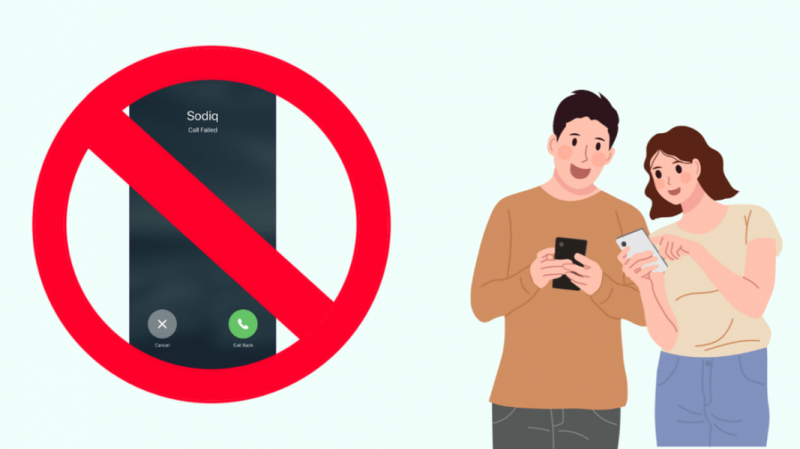
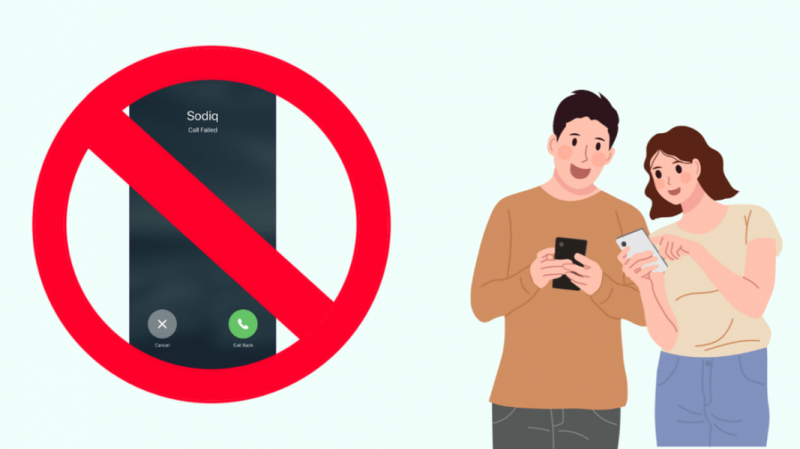
Aukščiau aptarėme visas galimas priemones, kurių gali imtis „iPhone“ naudotojas po to, kai skambučiai pradeda žlugti. Tačiau, kaip sakoma, dygsnis laiku sutaupo devynis.
Todėl geriau užkirsti kelią problemai, o ne spręsti ją jau atsiradus.
Galite imtis šių priemonių, kad jūsų skambučiai nenutrūktų –
- Visada atnaujinkite savo iOS.
- Atnaujinkite visas programas.
- Pašalinkite fonines programas, kurių nenaudojate.
- Apmokėkite sąskaitas ir mokėjimus laiku.
- Jei turite ribotą planą, perjunkite į neribotą pokalbių laiko planą.
Susisiekite su palaikymo komanda
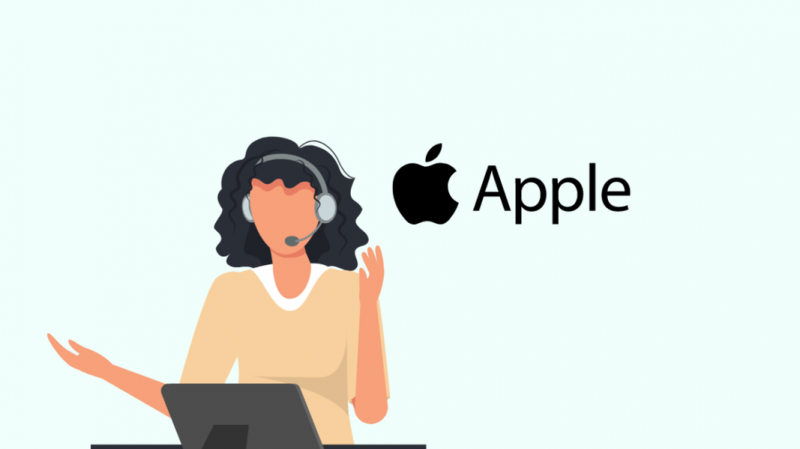
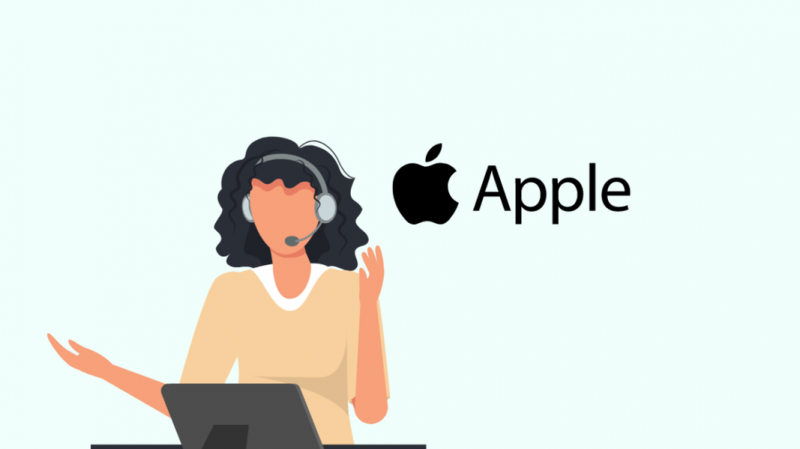
Išbandę visas pirmiau minėtas priemones ir vis tiek susiduriate su nesėkmingo skambučio klaida, gali kilti aparatinės įrangos gedimas.
Tokiu atveju turite susisiekti su „Apple“ palaikymo komanda, kad ištaisytumėte šią klaidą. Galite susisiekti su Apple klientų aptarnavimo tarnyba prisijungęs , parduotuvėje arba paskambinę.
Taip pat turėtumėte susisiekti su savo tinklo operatoriumi, nes skambutis gali nepavykti dėl jų pabaigos problemų. Galite susisiekti su savo tinklo operatoriaus klientų aptarnavimo tarnyba internetu arba paskambinę.
Paskutinės mintys
Dažniausios „iPhone“ skambučio nesėkmės klaidos priežastys yra netinkami tinklo nustatymai ir bandymas skambinti, kai signalas silpnas.
Jie lengvai išsprendžiami; turėtumėte iš naujo nustatyti tinklo nustatymus, kad pašalintumėte problemą.
Be to, jei skambutis nepavyksta dėl svarbesnių problemų, pvz., aparatinės įrangos gedimo ar problemų jūsų operatoriaus gale, jūs negalite nieko padaryti ir turėsite paskambinti į pagalbos tarnybą, kaip minėta aukščiau.
Tačiau kartais skambučiai nepavyksta dėl problemų imtuvo gale, o skambučiai gali nepavykti žr. Vartotojas užimtas jūsų iPhone .
Šis pranešimas reiškia, kad asmuo, kuriam bandote skambinti, šiuo metu negali priimti jūsų skambučio.
Taip pat galite mėgautis skaitymu
- D Ar užblokuotas „iMessage“ tampa žalias? [Mes atsakome]
- Kaip pataisyti aktyvų pranešimų blokavimą: paprasti sprendimai
- Kaip užblokuoti skambutį be skambintojo ID: paaiškinta
- Ar galite suplanuoti teksto pranešimą „iPhone“?: Trumpas vadovas
Dažnai užduodami klausimai
Kodėl mano iPhone skambutis nepavyko?
„iPhone“ skambučiai nepavyksta dėl daugelio priežasčių. Ši klaida gali atsirasti dėl silpno signalo stiprumo, senesnės iOS versijos, programinės įrangos problemų, problemų su SIM kortele ir neteisingų tinklo nustatymų.
Ką reiškia skambučio nesėkmė „iPhone“?
„iPhone“ skambučio nesėkmė reiškia, kad skambutis, kurį bandote skambinti, neprisijungia. Nesėkmė gali atsirasti dėl įvairių priežasčių.
Ar lėktuvo režimas padeda išspręsti skambučio gedimą?
Lėktuvo režimas iš naujo nustato ryšį tarp iPhone ir operatoriaus tinklo. Įjungus ir išjungus lėktuvo režimą galima išspręsti skambučio gedimą.